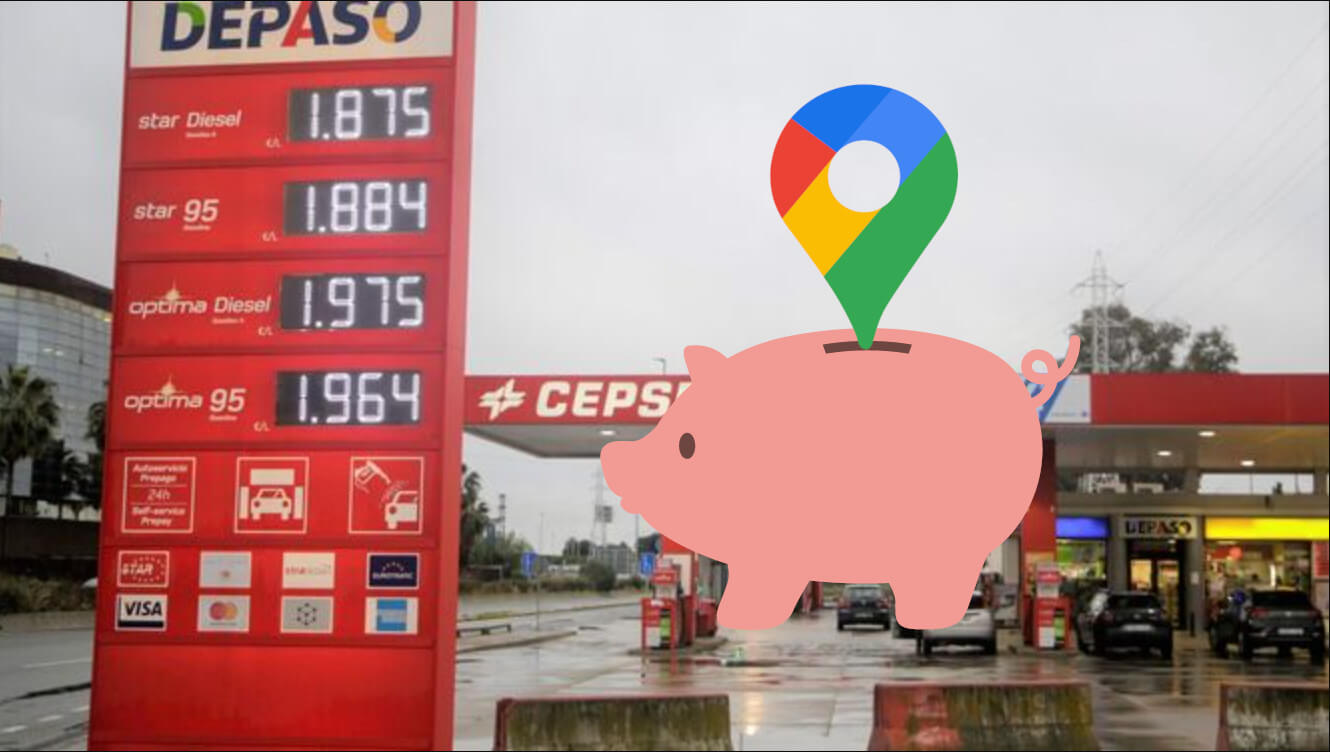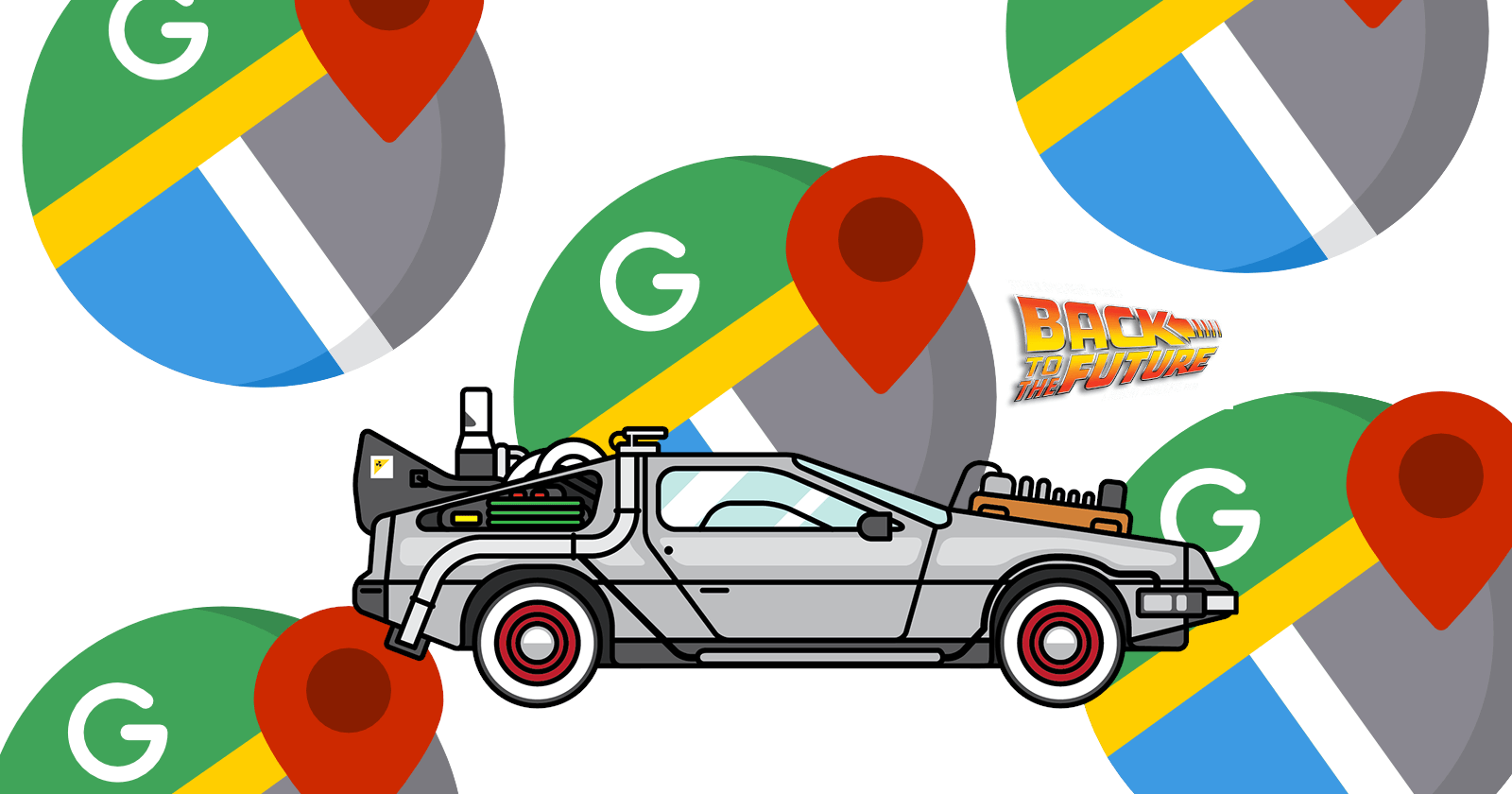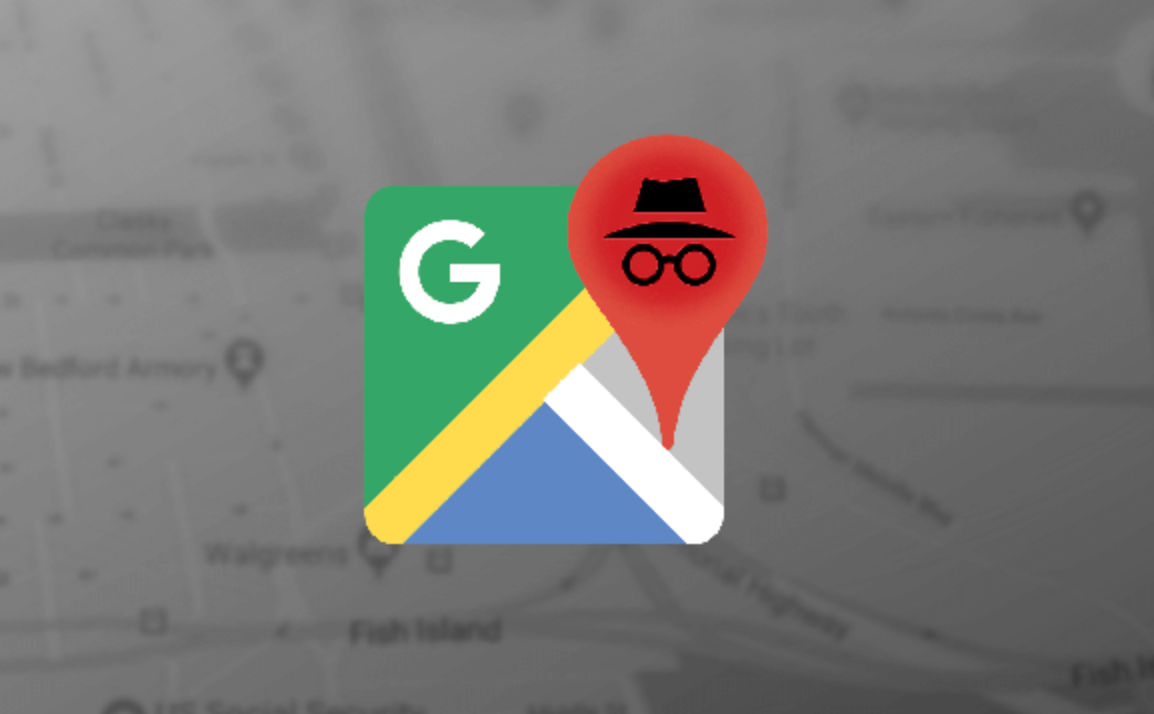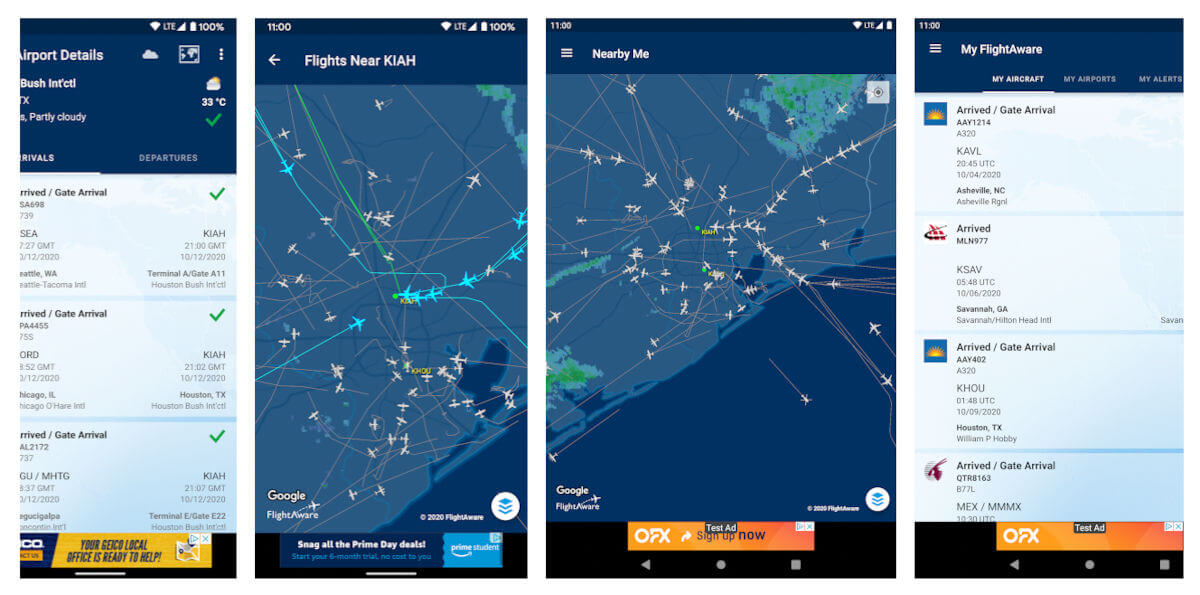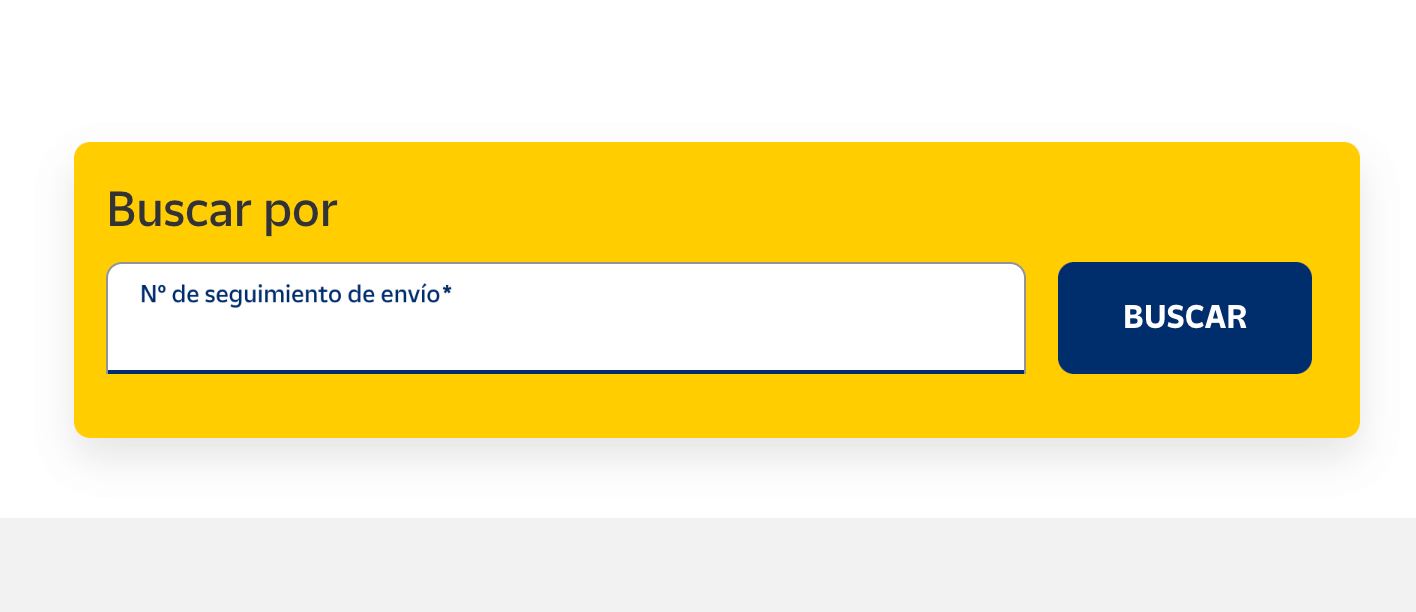Si alguna vez has olvidado dónde aparcaste tu coche, sabes lo frustrante que puede ser. Nadie va a querer pasar su día caminando durante horas por un aparcamiento tratando de encontrar su coche.
Afortunadamente, ya hoy en día hay una forma fácil de recordar dónde te aparcaste
En este tutorial aprenderás a cómo guardar la ubicación en donde aparcaste tu coche usando Google Maps.
Tabla de Contenido
Cómo usar Google Maps para recordar en donde te aparcaste
Con Google Maps, puedes colocar un marcador en tu ubicación para que siempre sepas dónde aparcaste.
No obstante, esto sólo lo puedes hacer en la versión móvil de Google Maps. Es decir, puedes usar esta función de Google Maps desde cualquier móvil o tableta sin problemas. Sin embargo, no podrás usar esta función desde la versión web de este servicio de mapas.
Registrando el lugar de aparcamiento
Para guardar la ubicación de tu aparcamiento en Google Maps, primero abre la esta app, y toca el punto azul que representa tu ubicación.
Luego, toca la opción «Definir como ubicación de aparcamiento».
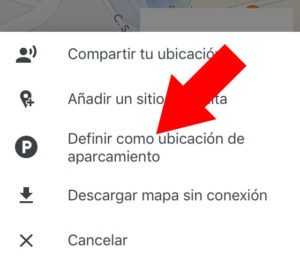
Y con esto, se te quedará guardado en Google Maps la ubicación exacta en donde aparcaste tu coche.
Cómo encontrar el aparcamiento
Pues bien, ahora que ya has guardado la ubicación en donde aparcaste tu coche, te explicaremos cómo encontrar el aparcamiento cuando regreses.
Para encontrar el lugar en donde hayas aparcado tu coche, primero busca en el mapa un icono con la letra “P”. Cuando lo encuentres, tócalo.
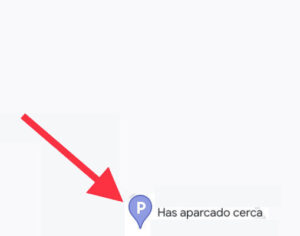
Finalmente, solo debes pulsar sobre el botón “Cómo llegar”.
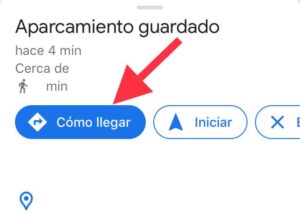
¡Y listo! Google Maps te indicará por donde tienes que caminar para así encontrar tu coche.
Cómo Usar Google Maps para Saber si Hay Mucha Gente en un Lugar
Cómo eliminar el aparcamiento de Google Maps
Si te preocupa tu privacidad, y si ya has encontrado tu coche, es muy recomendable que borres la ubicación de tu aparcamiento de Google Maps.
Sin embargo, en general, Google borra la dirección de tu aparcamiento después de unas horas. Pero, aun así, te diremos cómo borrar la ubicación en donde hayas aparcado tu coche.
Para borrar la ubicación de tu aparcamiento, toca el icono de la “P” en donde te hayas aparcado. Ahora, en la ventana que te aparece, pon tu dedo suavemente sobre el botón “Cómo llegar” o “Iniciar”, y desliza el dedo hacia la izquierda. Te aparecerá un botón que dice “Borrar”, el cual tendrás que tocar.
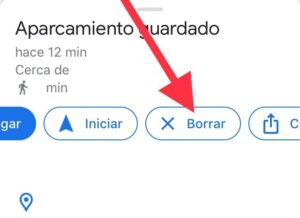
Y con esto, ya has borrado la ubicación de tu aparcamiento de Google Maps.
Notificaciones
Puedes configurar Google Maps para que te envíe notificaciones sobre tu aparcamiento. A continuación, te explicaremos como activar y desactivar estas notificaciones.
Para activar o desactivar las notificaciones de Google Maps relacionadas a tu aparcamiento, primero pulsa sobre tu foto de perfil en Google Maps.
Luego, deslízate hacia abajo y toca el apartado “Ajustes”.
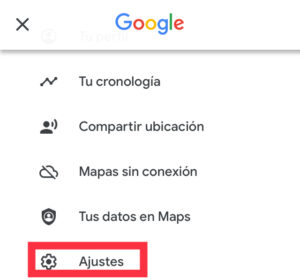
Después, debes deslizarte hacia abajo, y pulsar sobre la opción “Notificaciones”.
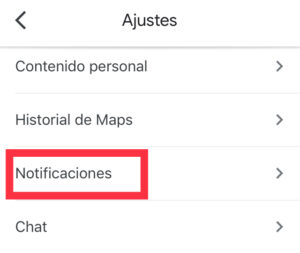
Finalmente, deslízate hacia abajo hasta que encuentres un apartado que diga “Ubicaciones donde has aparcado guardadas”, y tócalo para activarlo o desactivarlo, dependiendo de lo que quieras. Si el botón está azul, las notificaciones están activadas.

En Android
Resulta que, si usas la versión de Android de Google Maps, puedes agregar información adicional sobre el aparcamiento que hayas guardado. Por ejemplo, puedes darle a tu ubicación un nombre, como «Mi coche», y agregar una foto si lo deseas.
Es decir, puedes agregar notas adicionales sobre el aparcamiento en esta versión de Google Maps. Es más, puedes incluso establecer un temporizador para recordarte el momento en el que esté a punto de expirar tu parquímetro.
Para agregar estas notas adicionales sobre tu lugar de aparcamiento, primero toca la barra de búsqueda de la app de Google Maps en tu Android. Después, pulsa sobre la opción “¿Dónde está mi coche?”
Finalmente, toca el apartado “Más información”.
Y con esto, ya podrás agregar fotos y notas adicionales sobre el lugar en donde hayas aparcado tu coche.
Conclusión
Google Maps es muy útil a la hora de viajar, pasear, o si tienes que encontrar un lugar, ya que te indica la dirección de todo tipo de lugares y establecimientos. Pues ahora resulta que puedes hasta guardar la ubicación del aparcamiento de tu coche, gracias a una de las nuevas funciones de esta app.
Con esta nueva función, nunca tendrás que preocuparte por olvidar en dónde aparcaste tu coche. Ahora, la próxima vez que olvides en dónde te aparcaste, simplemente abre Google Maps y encuentra tu coche en segundos. ¡No más tiempo perdido, y no más frustración!
Y si deseas ver más tutoriales sobre Google Maps, o si hay algún otro tema del cual te gustaría ver aquí en Llamada Oculta, ¡dínoslo en los comentarios y comparte este artículo en tus redes!